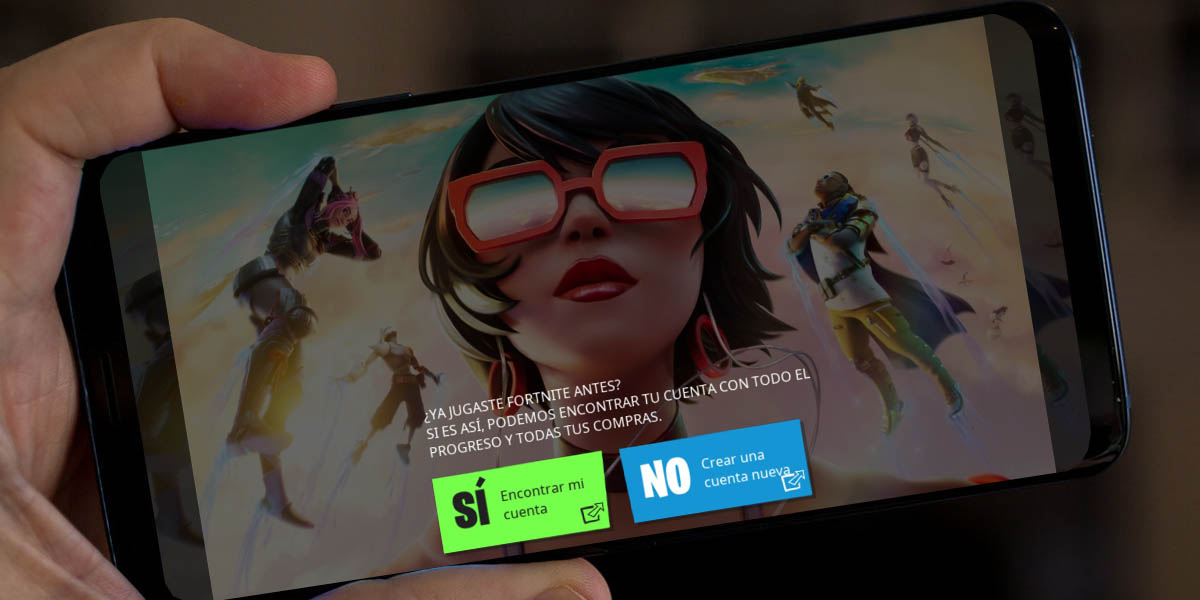
¿Te has podido comprar un móvil Android que cumple con los requisitos mínimos necesarios para poder jugar a Fortnite? Pues si descargaste e instalaste el juego sin problemas, pero no puedes iniciar sesión con tu cuenta, déjanos decirte que has llegado al lugar indicado.
Si bien Epic Games ha logrado crear una versión de Fortnite para Android que funciona prácticamente a la perfección, aún hay algunos errores que no han sido solucionados. Uno de ellos es el famoso “loop de la pantalla de inicio de sesión”, problema que hace que no se pueda iniciar sesión en Fortnite para Android.
Tras varias horas de investigación, hemos podido dar con una solución muy simple de llevar a cabo. Eso sí, es importante mencionar que esta solución solo funciona si se tiene una cuenta creada en Epic Games, o en algún otro servicio ligado al juego (PSN, Xbox Live, etc.).
¿Cómo solucionar el error de inicio de sesión en Fortnite para Android?
La solución a este problema consta de dos partes. La primera de ella está relacionada con las opciones de desarrollador en Android. Si nunca has activado esta función, deberás seguir estos pasos que te dejamos a continuación:
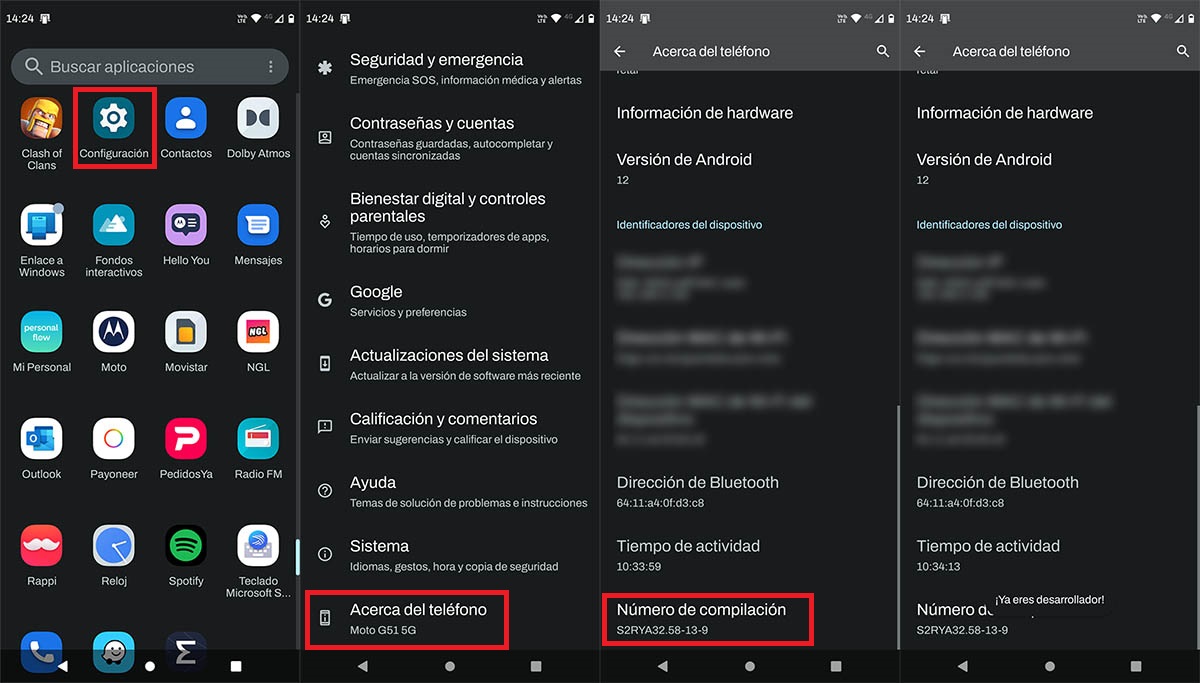
- Ingresa en los ajustes de tu dispositivo móvil Android.
- Vete hasta el final de la pantalla de configuración y pincha en “Acerca del teléfono”.
- Por consiguiente, deberás presionar 7 veces sobre la opción que dice “Número de compilación”.
- Tu móvil te dirá que ya eres desarrollador. Cuando veas este mensaje, tendrás que volver al menú principal de la configuración de tu teléfono.
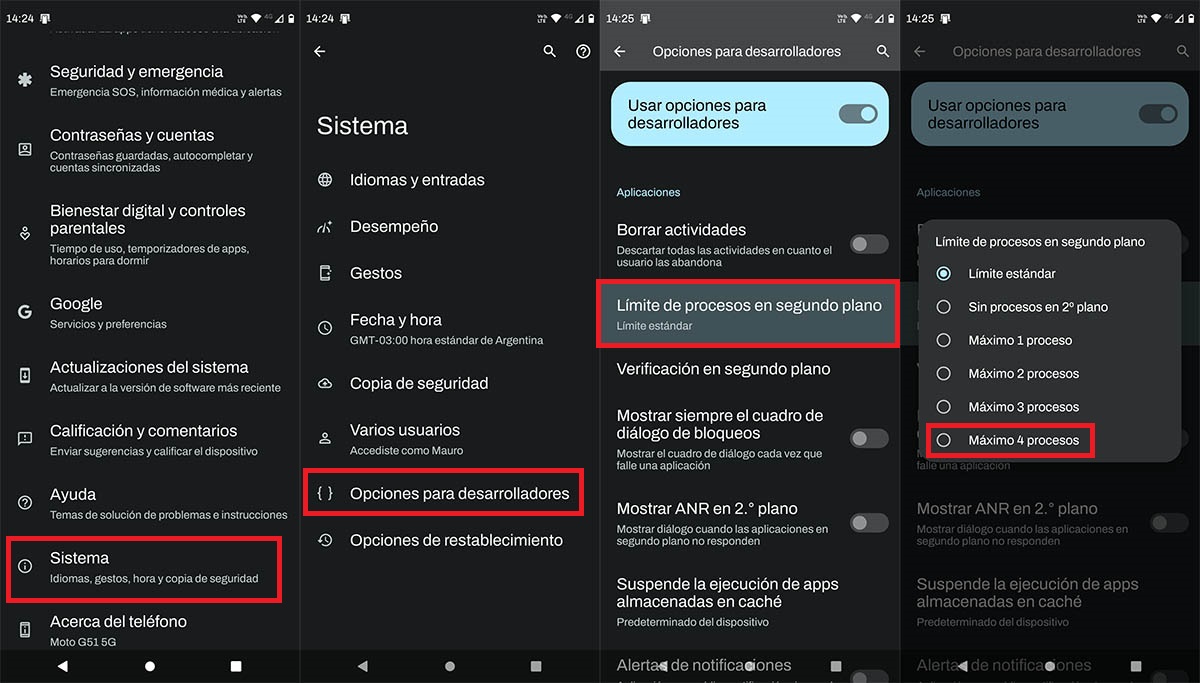
- Luego, deberás acceder al apartado “Sistema”.
- Allí tendrás que pinchar en “Opciones de desarrollador”.
- Dirígete a la categoría que dice “Límite de procesos en segundo plano”.
- Selecciona la opción “Máximo 4 procesos”.
Habiendo realizado todos los pasos que te dejamos arriba, deberás actualizar Fortnite a la última versión. Si ya lo has hecho, tendrás que iniciar sesión de la siguiente manera:
- Abre el juego Fortnite desde tu dispositivo móvil.
- Pincha sobre la opción de color verde que dice “Sí”.
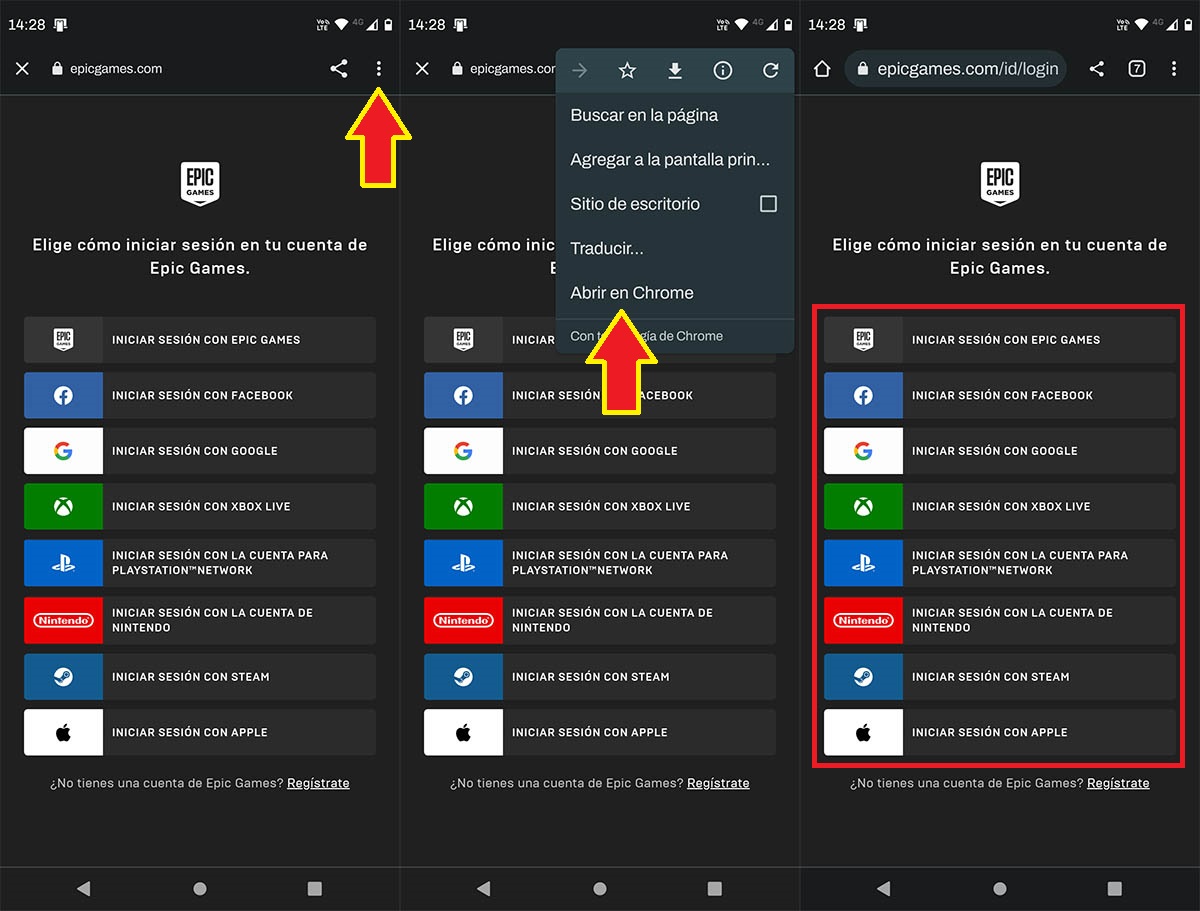
- Presiona sobre los tres pequeños puntos que aparecen arriba a la derecha de la pantalla.
- Se desplegará un menú con varias opciones, dale a la que dice “Abrir en Chrome”.
- Y, por último, selecciona el método de inicio de sesión que corresponda a tu cuenta de Fortnite.
Sin mucho más que añadir al respecto, en caso de que el problema persista y no puedas pasar la pantalla de inicio de sesión de Fortnite, te recomendamos borrar el caché del juego y volver a realizar todos los pasos de ambos tutoriales.


















